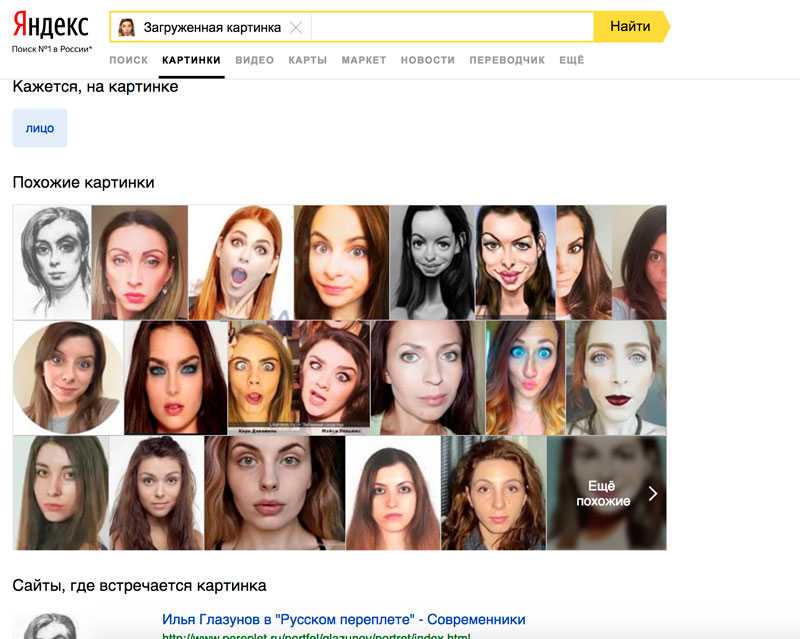Все способы поиска по фото в интернете
Главная » помощь
Рубрика: помощь
Содержание
- Google Картинки
- Яндекс Картинки
- TinEye
- Расширение PhotoTrackerLite
- Найти в социальной сети
Найти что-то в интернете не всегда просто. В обилии информации теряется важное, если же вы неправильно сформируете запрос для поисковика, то получить нужные сведения станет еще труднее. А как быть в том случае, если надо найти картинку? Стандартный поиск по фото в Яндексе и Google ищет снимки по текстовому описанию, прописанному рядом с ним или в коде страницы. Разберемся, с помощью каких сервисов нужно искать фотографию только по графическому изображению.
Пригодится поиск по картинке в разных ситуациях, чтобы обнаружить:
- своя или чужая фотография установлена у пользователя в социальной сети;
- кто изображен на фото – если вы никак не можете вспомнить фамилию известного актера или спортсмена;
- профиль человека в соцсети;
- уникальное перед вами изображение или дубликат;
- такой же фотоснимок, но в другом качестве (более высоком разрешении, цветной вместо черно-белого).

Причины искать изображение могут быть разные, но алгоритм действий при этом почти не отличается. Подробно расскажем, как найти похожую картинку в интернете быстро и бесплатно.
Google Картинки
В Гугл поиск по фото реализован в сервисе «Картинки», доступном по адресу https://www.google.ru/imghp. Интерфейс похож на стандартный, но в качестве запроса он использует изображения.
Также вы можете в результатах любого поиска перейти на вкладку «Картинки».
В строке, куда обычно вводят запрос, появился значок в виде фотоаппарата. Нажмите на него, появится окно выбора изображения с 2 вкладками – ввести ссылку или загрузить с компьютера. Чтобы проверить картинку из интернета – кликните на ней правой кнопкой мыши, скопируйте адрес и вставьте его в поле запроса. Если нужное изображение сохранено на компьютер, выберите «Загрузить файл» – откроется стандартный диалог выбора.
Если вы пользуетесь браузером Google Chrome, нужную фотографию можно просто перетащить в поисковую строку. Выберите изображение, находящееся на компьютере, перенесите его в браузер, удерживая левую кнопку мыши зажатой. Чтобы найти человека по фото из интернета, в Хроме щелкните правой кнопкой мыши, в меню выберите пункт «Найти картинку (Google)».
Выберите изображение, находящееся на компьютере, перенесите его в браузер, удерживая левую кнопку мыши зажатой. Чтобы найти человека по фото из интернета, в Хроме щелкните правой кнопкой мыши, в меню выберите пункт «Найти картинку (Google)».
Страница результатов содержит предположение о том, кто изображен на фотографии. Google определил совершенно правильно – перед нами М. Ю. Лермонтов. Вы можете открыть изображение в другом размере или посмотреть похожие.
Яндекс Картинки
Подобный сервис поиска по фото есть и в Яндексе на https://yandex.ru/images/. По сообщениям разработчиков, алгоритм ищет не только полные копии исходного снимка, но и незначительно от него отличающиеся. Поэтому в найденном могут попасться разные фотографии одного здания.
По щелчку на значке фотоаппарата открывается окно для выбора файла (открыть или перетащить с компьютера) и вставки адреса ссылки.
Представление результатов по лицам немного отличается – сначала можно выбрать картинку в других размерах, затем идут похожие на нее и сайты, где встретились изображения.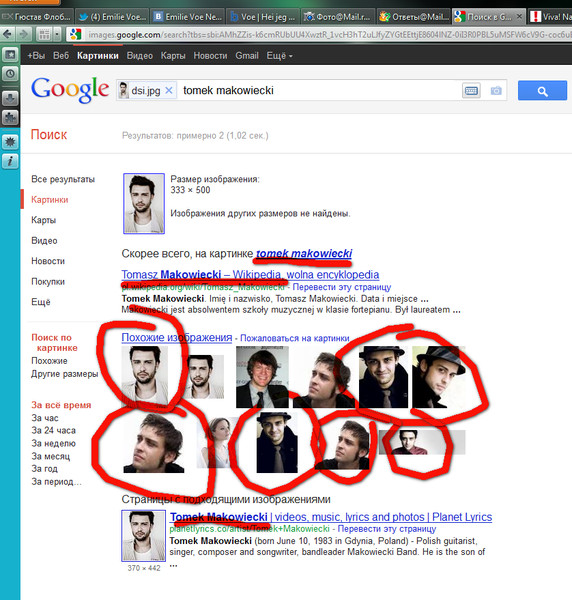 В отличие от Google, Яндекс не сообщает в явном виде, кто изображен на снимке. Это может затруднить поиск человека по фото, особенно если вы ищите не популярную знаменитость. Зато более наглядно представлено наличие других размеров фотоснимка – так легко подобрать наилучшее разрешение.
В отличие от Google, Яндекс не сообщает в явном виде, кто изображен на снимке. Это может затруднить поиск человека по фото, особенно если вы ищите не популярную знаменитость. Зато более наглядно представлено наличие других размеров фотоснимка – так легко подобрать наилучшее разрешение.
TinEye
Англоязычный сервис https://www.tineye.com/ работает на основе технологий распознавания объектов, его база содержит 17,5 миллиардов проиндексированных записей. На главной странице расположена строка для ввода адреса исходного снимка, чтобы открыть файл с компьютера – нажмите кнопку со стрелочкой.
В результате вы увидите список страниц, на которых было найдено подобное изображение. Поиск дубликатов фото работает неплохо, но вам опять же не сообщат, кто показан на снимке – это придется вычислять на перечисленных в выдаче сайтах.
Расширение PhotoTrackerLite
Чтобы искать подобные снимки, не переходя на другие сайты, установите расширение для браузера PhotoTrackerLite.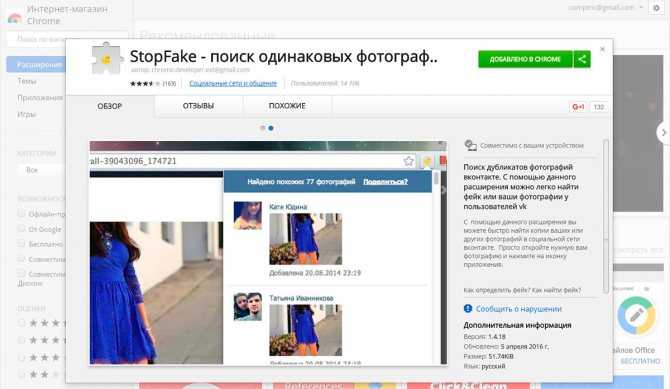 Это не отдельная программа для поиска по образцу, а небольшое дополнение, которое встраивается в Google Chrome, Opera или Яндекс.Браузер, добавляя веб-обозревателю новые функции. Разберем процесс установки расширений на примере Хрома, в других приложениях действуйте аналогично.
Это не отдельная программа для поиска по образцу, а небольшое дополнение, которое встраивается в Google Chrome, Opera или Яндекс.Браузер, добавляя веб-обозревателю новые функции. Разберем процесс установки расширений на примере Хрома, в других приложениях действуйте аналогично.
Нажмите на кнопку с тремя точками справа от поисковой строки, в меню выберите «Дополнительные инструменты» и «Расширения».
Появится список уже установленных дополнений, под ними кликните «Еще». Откроется интернет-магазин, из которого вы можете установить сотни бесплатных расширений. Введите запрос, в результатах выберите PhotoTrackerLite – приложение объединяет в себе возможности Google, Яндекс, TinEye и обозревателя Bing. Нажмите синюю кнопку «Установить», дополнение будет встроено в браузер.
На панели появится значок дополнения – лупа на зеленом фоне. По щелчку на ней отображается меню – выберите, какие поисковые системы использовать. По умолчанию включены все четыре сервиса. В дополнительных настройках можно установить – отображать ли иконку быстрого поиска и где выводить результаты – в активных или фоновых вкладках.
Для поиска одинаковых фотоснимков наведите курсор мыши на исходное изображение, щелкните правой кнопкой, в меню выберите появившийся пункт «Искать это изображение».
Если вы не отключили в настройках PhotoTrackerLite отображение иконки, для быстрой активации расширения наведите курсор мыши на нужную картинку – в нижнем правом углу появится значок с лупой.
По щелчку дополнение откроет в браузере вкладки для каждого из выбранного в настройках сервиса, где будут загружены результаты обработки запроса выбранной фотографии. Вы можете последовательно перейти на каждую из них и сравнить найденные картинки.
Найти в социальной сети
В социальных сетях далеко не все пользователи публикуют на своей страничке личные снимки. Если же фотографии настоящие, то обнаружить понравившуюся девушку, не зная ее имени и фамилии все равно будет сложно. Разберемся, как можно найти человека в одноклассниках и ВКонтакте только по фотографии.
Сервис FindFace может отыскать людей по фото в Твиттере (https://findface.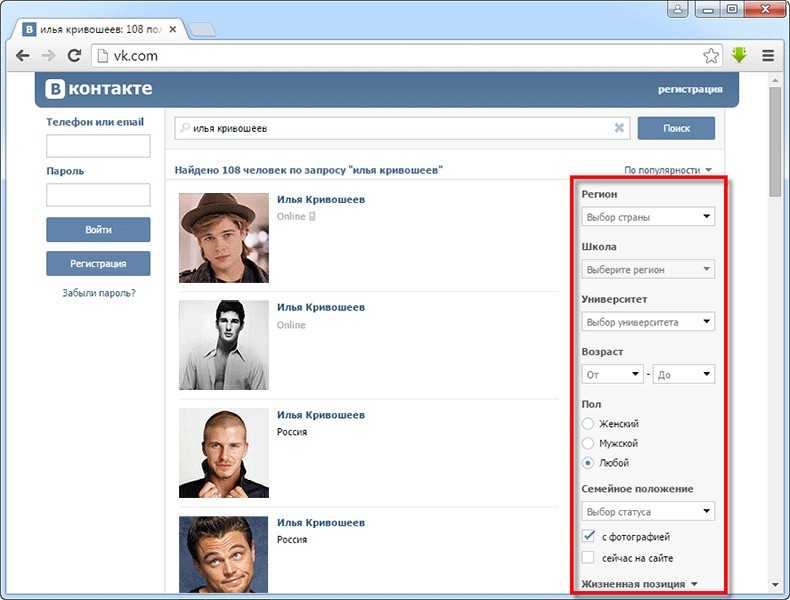 me) и ВКонтакте https://findface.ru/. Подробнее об этом читайте в нашей статье Как найти двойника по фото.
me) и ВКонтакте https://findface.ru/. Подробнее об этом читайте в нашей статье Как найти двойника по фото.
Сервис VK Fake http://vkfake.ru/photo-search также проводит поиск людей ВКонтакте. Рассмотрим, как найти профиль человека по фотографии в интернете. Вставьте в строку адрес исходного фотоснимка или загрузите его с компьютера. Сайт работает не быстро, время ожидания результатов составляет до 2 минут.
Вы увидите список аккаунтов, в которых была найдена заданная фотография. Кроме конкретного человека, этим способом можно отыскать клоны и фейки – страницы, на которых используются чужие фотоснимки.
Как вам статья?
Сергей
Задать вопрос
Рейтинг
( Пока оценок нет )
Понравилась статья? Поделиться с друзьями:
Как найти человека по фотографии в Интернете
Есть разные причины, из-за которых нужно найти человека, используя для этого фотографию. К примеру, это может делаться для проверки определённой персоны, которая отправила запрос на добавление в друзья. Настоящий ли это человек?
Настоящий ли это человек?
Кроме того, порой просто хочется узнать чуть больше о том, кто вами интересуется. Современные системы распознавания лиц, которые работают на основе сетевых профилей, эффективно решают задачу поиска и слежения за людьми. Будущее – уже сегодня!
Используя обратный поиск изображений, пользователь может найти сведения о самых разных людях. Бывает иногда надо узнать, какая у человека электронная почта, которую он не захотел указать на своей странице (удивительно, но бывают и такие!).
С помощью обратного поиска можно найти e-mail на других сайтах, где эта информация указана. В этом нет ничего сложного, так как множество пользователей в своих аккаунтах применяют одно фото. Есть разные сервисы, которые позволяют обнаружить человека по фото. Рассмотрим их основные свойства.
Помощь Яндекса
Известно, что система Яндекс – один из лучших инструментов, который можно применять, чтобы найти изображения. Он решает задачу распознавания:
— лиц;
— объектов;
— пейзажей.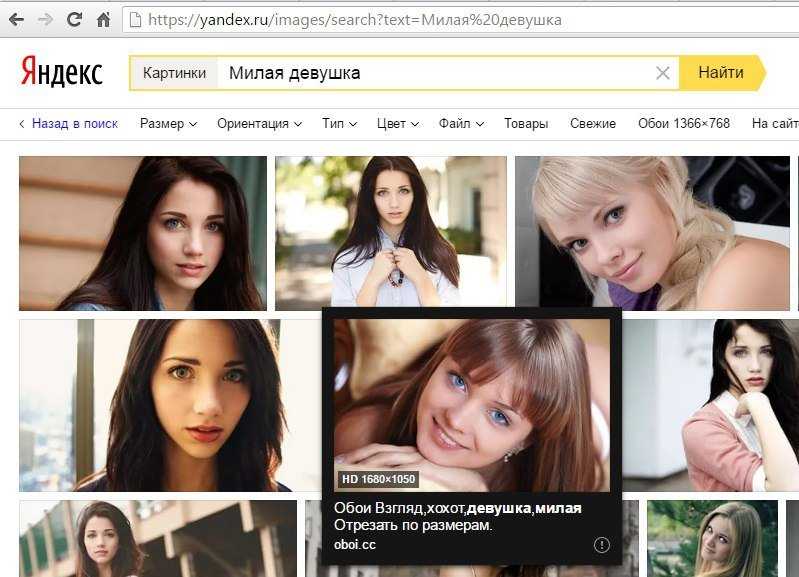
В основе работы системы – контент, загружаемый пользователями. Речь идёт о туристических сайтах, социальных сетях, ресурсах, посвящённых знакомствам. Эти площадки позволяют получить достаточно точные результаты.
Надо посетить yandex.ru/images/ и кликнуть по значку камеры, расположенному с правой стороны. Теперь можно загружать фото или вводить URL изображения. Вам будут предоставлены похожие фото, которые вы сможете изучить.
Обратите внимание: система ищет не только изображения, напоминающие ваше фото, но и прочие картинки. Это может быть другой фон, другое освещение, расположение человека в кадре. У вас будет не только фотография, но и сведения о сайтах, на страницах которых её можно встретить.
Использование Google
Система Google image занимается поиском копий вашего фото. Вы можете получить самые разные визуально похожие картинки. Благодаря этому, можно определиться с источником фотографии. Кроме того, есть возможность поиска большего количества изображений с тем же человеком.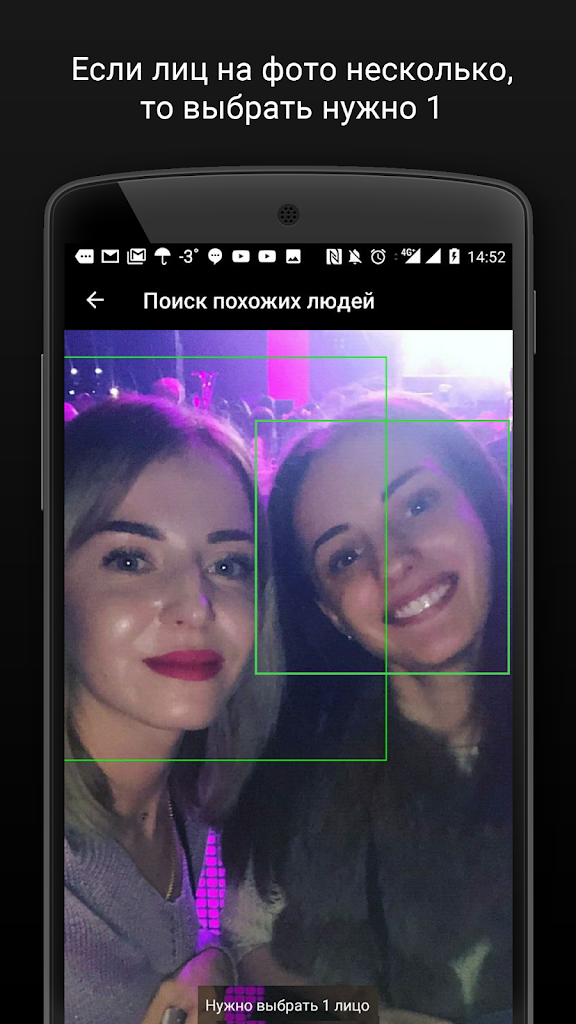 Поиск осуществляется через файл или URL картинки.
Поиск осуществляется через файл или URL картинки.
После клика правой кнопкой по фото надо скопировать адрес изображения. После посещения images.google.ru надо нажать, как и в случае с Yandex, значок камеры. Затем загружается фото или вставляется URL, после чего активируется поиск.
Данная система поиска относится к достаточно продвинутым. Но, увы, её работа ограничивается похожими знаменитостями. После добавления URL или загрузки картинки до 200 килобайт система начинает работу. Через несколько секунд вы получаете подходящее фото селебрити из Сети.
Приложение даёт возможность для сравнения похожих лиц. Также его используют, чтобы понять, находится ли на разных фото один и тот же человек. Надо кликнуть по значку измерительного прибора справа, загрузить пару картинок, выбрать поиск похожести (similarity) или идентичности (identity). Теперь программа займётся вычислениями.
Обратный поиск онлайн по TinEye
Система функционирует аналогично Гугл, но в другую сторону. Каждый день на сайт добавляется множество изображений из Интернета, результаты поиска являются весьма обширными. Пользователь загружает фото или вставляет URL, после чего начинает поиск. Подобно прочим системам, приложение предоставляет все ресурсы с обнаруженным изображением.
Каждый день на сайт добавляется множество изображений из Интернета, результаты поиска являются весьма обширными. Пользователь загружает фото или вставляет URL, после чего начинает поиск. Подобно прочим системам, приложение предоставляет все ресурсы с обнаруженным изображением.
На сайте tineye.com выбираете стрелку с левой стороны для загрузки картинки со смартфона или компьютера. Если поиск идёт через адрес страницы, надо скопировать и вставить его в поисковую строку. В строку можно перетаскивать фото. В результатах будет:
— количество найденных фото в Интернете;
— ссылки на интернет-ресурсы с изображением.
Использовать систему очень просто.
Как и в системе обратного поиска Гугл, здесь используется фото в процессе распознавания лиц на десятке миллионов интернет-площадок. К примеру, можно искать Владимира Машкова при помощи нескольких фотографий сразу. Система решает задачу поиска:
— исходных изображений;
— других снимков актера.
Несмотря на то, что система PimEyes находит исходное фото, которое используется в поиске, но похожесть не всегда стопроцентная. Это платный сервис.
Это платный сервис.
Это поисковая система распознавания лиц, весьма напоминающая PicTriev. Требуется загрузка изображения или использование URL картинки. После этого система будет выделять лица, обнаруженные на фото.
Следующий шаг – сравнение лиц с иными загруженными фото. Система решает задачу поиска знаменитых людей или страницы в Википедии. Результат появляется в специальной табличке. Данная система крайне полезна, она применяется, чтобы:
— загружать фото;
— сравнивать изображения в большом количестве.
Проводится классификация лиц с использованием ста лицевых характеристик. Есть возможность включения расширенных геометрических, цветовых измерений, применения функции «лучшего лица». Обработка при этом замедляется, но совпадения улучшаются по качеству.
Сервис появился всего год назад. Его задача – поиск человека по фото в ВК. Телефонный номер требуется для:
— регистрации;
— создания аккаунта в системе.
Приложение позволяет делать несколько десятков бесплатных запросов в течение определённого количества дней.
После загрузки фото можно активировать систему поиска. Результат – обнаружение страницы персоны с картинки и людей, которые имеют похожую внешность.
Поиск по фотографии в интернете
Pinterest Lens
Скачать: на Андроид
Многие пользуются Пинтерестом в браузере, чтобы найти тематические картинки по своему запросу. Сейчас есть и специальная мобильная программа для устройств Apple и Android, в котором есть те же функции.
В Пинтересте удобные возможности для визуального поиска. Вам не обязательно нужно будет искать все изображение. Вы можете определить конкретную область на фотографии и задать поиск по ней. И в результате у вас будут картинки, которые похожи только на определенную часть исходника.
Чтобы воспользоваться Пинтерестом, вам потребуется создать свою учетную запись. Это бесплатно, но необходимо и для приложения, и для браузерной версии. У сервиса обширная база данных, которая поможет вам найти изображения хорошего качества на любой вкус. Можно сказать, что Пинтерест – это самый популярный сервис для поиска фотографий и вдохновения.
Это бесплатно, но необходимо и для приложения, и для браузерной версии. У сервиса обширная база данных, которая поможет вам найти изображения хорошего качества на любой вкус. Можно сказать, что Пинтерест – это самый популярный сервис для поиска фотографий и вдохновения.
Плюсы и минусы
Поможет сохранить, найденную в интернете, информацию
Имеет встроенный планировщик
Подсказывает идеи для подарков
Сбои в работе после обновления
Отзывы
Reversee
Скачать: на Андроид / на iOS
Это приложение было создано для смартфонов и планшетов на базе iOS. Разработчики позиционируют программу как посредника между пользовательскими фото и сервисом изображений от Гугла. При этом Реверс дает большое количество информации по завершению поиска, а этим может похвастаться не каждый конкурент.
Чтобы загрузить изображения для поиска, можно указать на него ссылку, добавить файл из галереи устройства или вставить его из буфера обмена. Перед тем, как подтвердить загрузку, можно обработать картинку во встроенном редакторе. В нем есть возможность обрезать фото, изменить его разрешение или повернуть на 90 и 180 градусов.
Перед тем, как подтвердить загрузку, можно обработать картинку во встроенном редакторе. В нем есть возможность обрезать фото, изменить его разрешение или повернуть на 90 и 180 градусов.
После того, как вы загрузите изображение, а приложение его обработает, перед вам появится страница с результатом. Их можно отложить в лист ожидания или прочитать сразу, открыть в браузере Сафари или Гугл Хром, а также отправить по электронной почте.
Реверс также представлен в виде расширения для устройств Apple. С его помощью можно будет использовать сервис в различных браузерах и программах, которые поддерживают возможность экспорта файлов.
Скачать Реверс в AppStore можно бесплатно. Но тем, кто хочет пользоваться полным набором функций, предлагается оплатить к ним доступ.
Отзывы
Ищем на компьютере с помощью сервисов и плагинов
Есть только фотография, а вопросов осталось много? Я научу, как отыскать любые сведения только по фотографии. Вам нужен лишь интернет, исходная картинка и пара минут свободного времени.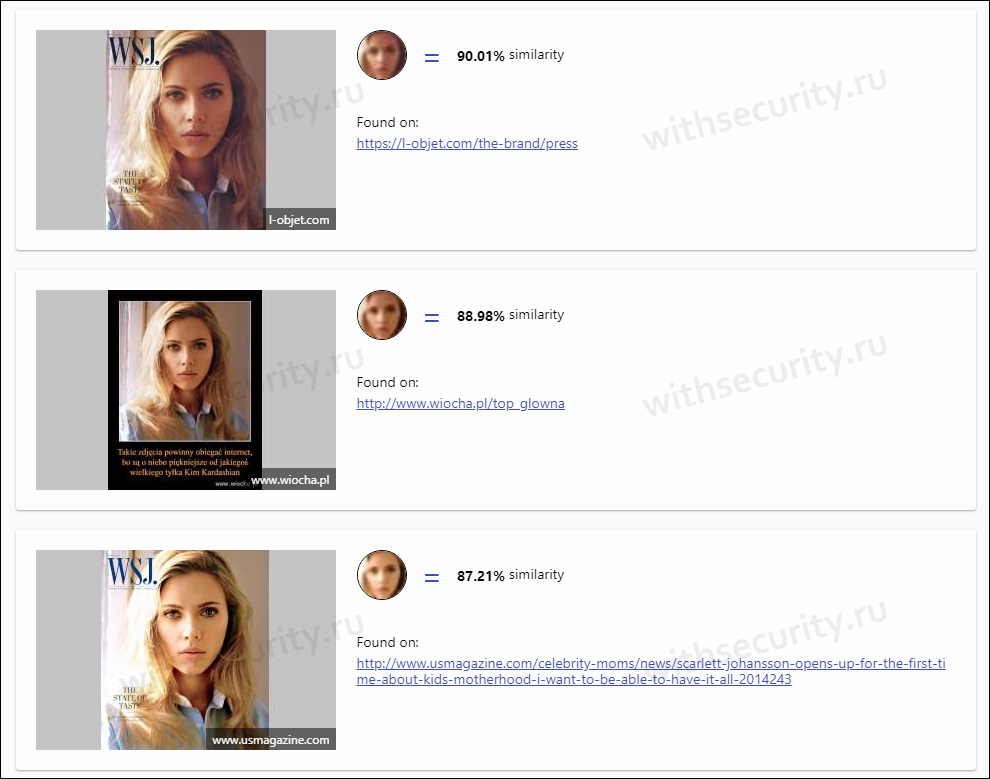
Заходим в Google Картинки и нажимаем на иконку фотоаппарата в строке.
Во всплывшем окне выбираем “Загрузить файл” или “Указать ссылку».
Выбираем файл с компьютера. Кликаем “Открыть”.
Добавляем ссылку, если изображение находится в интернете.
Смотрим на результаты. Вверху находится список сайтов, внизу картинки. В текстовое поле рядом с используемым изображением можно добавить слова, помогающие в поиске, например, “гора”.
Также Гугл подобрал фото по образцу.
Я искала название города по этому фото. Он выдал только название горы, хотя мог бы показать местоположение и дать подробную информацию.
Яндекс
Открываем стартовую страницу Яндекса. Выбираем рядом с поисковой строкой “Картинки”.
Нажимаем на значок фотоаппарата справа от кнопки “Найти”.
Вверху появится строка. Слева нужно кликнуть “Выберите файл”, если картинка на устройстве, или справа вставить ссылку, если просто видели ее в интернете. Кликните “Найти”.
Кликните “Найти”.
Изучаем результаты. Если вы хотели скачать оригинал фото, то справа показаны доступные разрешения. Внизу можно загрузить любую похожую фотографию.
Найти место по фотографии проще в Яндексе. Отечественный поисковик выдал не только название горы, но и город в Канаде, где она расположена. Этим Google похвастаться не смог.
Англоязычный сервис TinEye
TinEye – американский сервис поиска картинок. Вы не узнаете название изображенного предмета или человека, зато найдете оригинал в лучшем качестве или того, кто использует фотоработу без вашего ведома. Сервис проиндексировал 17 млрд картинок, поэтому велик шанс успешно отыскать свою.
Способ 1. Заходим на главную страницу TinEye. Кликаем по стрелочке, чтобы найти информацию по изображению с компьютера.
Выбираем нужную картинку в папке и нажимаем на кнопку “Открыть”. Для наглядности результата я взяла фото Лермонтова.
Появится список со схожими изображениями.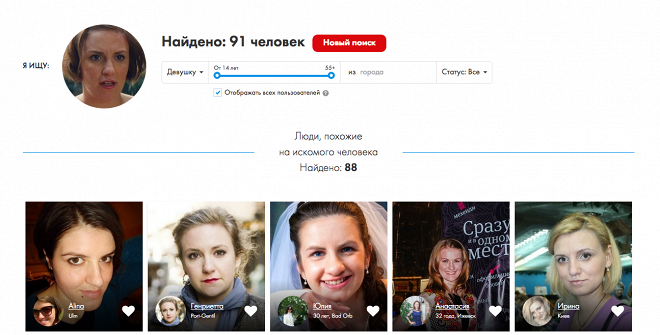 Чтобы скачать необходимый файл, нужно нажать на имя в описании.
Чтобы скачать необходимый файл, нужно нажать на имя в описании.
Минус: нельзя ввести в строку текст, улучшающий поиск, узнать имя человека, название места. Можно только кликнуть на ссылку.
Способ 2. Вставляем ссылку картинки в строку рядом и нажимаем на лупу справа.
Теперь можно сохранить любой вариант из результатов или посмотреть, кто на фото.
Плагин PhotoTracker Lite
Хотите получить больше сведений, но долго пользоваться каждым сервисом по отдельности? Тогда добавьте плагин PhotoTracker Lite в браузер. Он будет искать сразу с 5 сайтов. Покажет результаты в новой вкладке.
Нужно скачать дополнение PhotoTracker Lite для своего браузера.
В новом окошке вас попросят подтвердить установку. Сделайте это.
Когда плагин добавится в браузер, появится надпись. Чтобы активировать его, нажмите на значок (вверху справа для Google Chrome и Яндекс.Браузера).
Настроим PhotoTracker Lite. Для полноты результатов включите все сайты.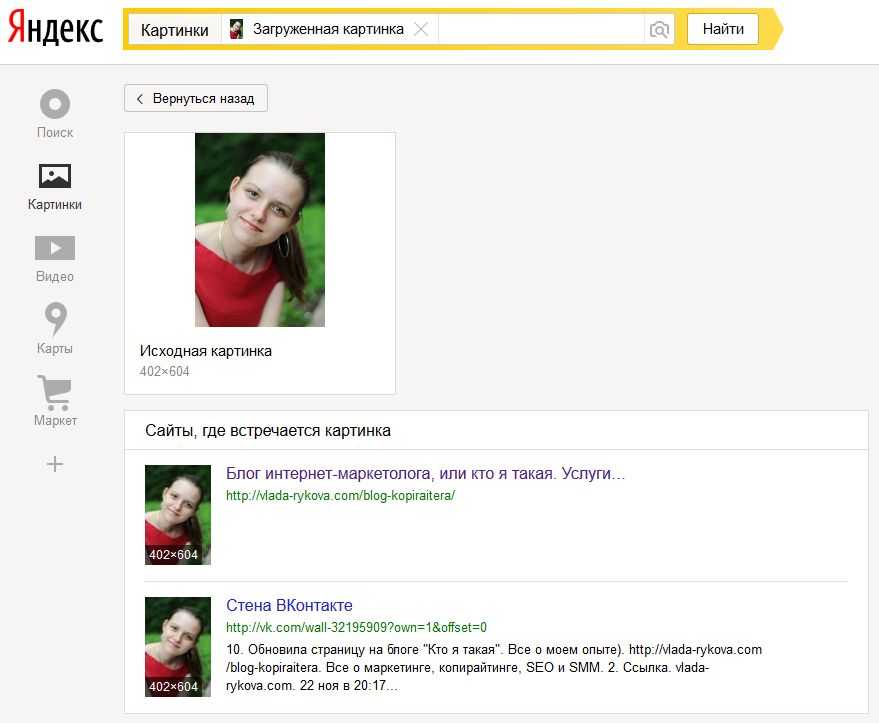 Включить – ползунок голубой, выключить – красный.
Включить – ползунок голубой, выключить – красный.
Идем на страничку с нужной картинкой. Нам попался скриншот из аниме. Очень интересно узнать название. Кликаем правой кнопкой мыши, чтобы появилось меню. Выбираем “Искать это изображение”.
Результаты с 4 поисковиков появляются в разных вкладках. Оцениваем и делаем выводы.
Плюсы: не нужно бегать по разным сайтам, плагин ищет везде.
Минус: от низкой скорости интернета страницы не загрузятся, придется добавлять ссылку вручную.
Veracity
Скачать: на iOS
В отличие от программ, о которых мы ранее рассказывали в нашем обзоре, Верасити не сможет работать в фоновом режиме. Чтобы воспользоваться приложением, вам придется каждый раз отдельно в него заходить. Загрузка файлов возможна при вставке из буфера обмена, а также из серверов Dropbox или галереи на устройстве.
Верасити не отправит вас в Гугл для ознакомления с результатами. Приложение покажет вам всю найденную информацию в своем интерфейсе, но даст дополнительные ссылки с более детальной характеристикой искомого объекта.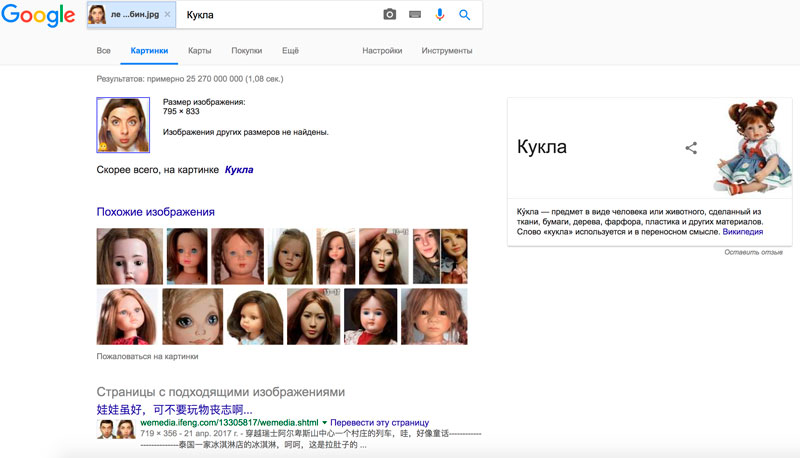
Такая функция удобна, например, в путешествиях. Давайте представим, что вы приехали в страну, где не говорят на вашем языке, и увидели незнакомую достопримечательность. А под рукой, как назло, ни одного гида! Вы фотографируете интересный объект, открываете приложение Верасити и делаете поиск по вашему изображению. И у вас у же выдается характеристика этой достопримечательности и несколько ссылок, по которым вы сможете узнать о ней подробнее. И все это – на вашем языке!
Плюсы и минусы
Поиск по изображению
Поиск информации об объекте на фотографии
Поиск дубликатов изображения в интернете даже, если они были обработаны
Отзывы
Поиск человека по фото с телефона
Если вы решили пойти путем поиска человека по фото с телефона,то вам следует знать о некоторых нюансах. Особенность мобильного браузера в том, что поиск по картинке осуществить вам будет просто невозможно. Способ решения этой проблемы конечно же существует. Выполните следующие рекомендации и осуществить поиск человека по фото с телефона не доставит труда.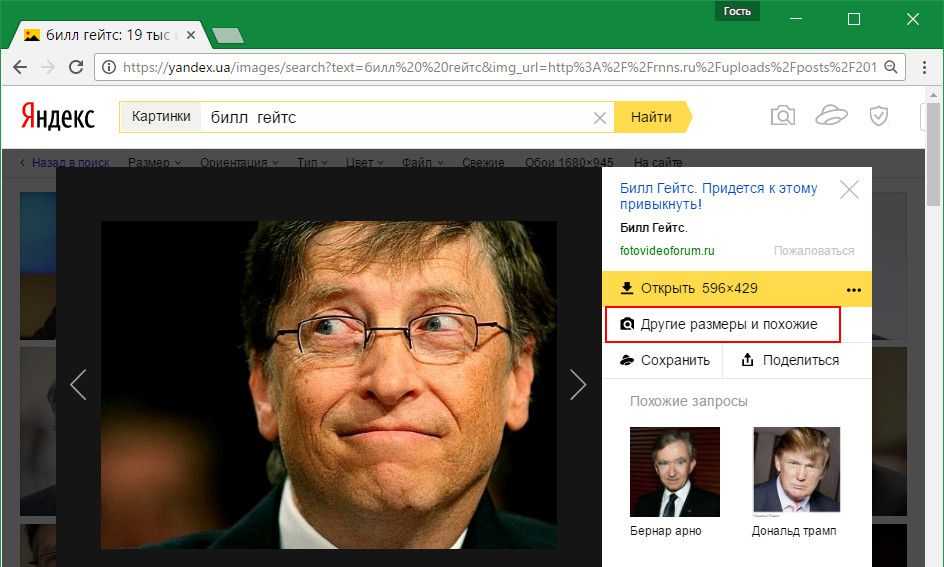
- Откройте любой из возможных мобильных браузеров на телефоне (это может быть Гугл,Яндекс либо любой другой)
- Справа от поисковой строки вы увидите значок на котором нарисованы три точки по диагонали. Вам необходимо на них нажать.
- После того как вы выполнили второй пункт, появится список с различными вариантами действий. Вам необходимо выбрать из него строку настройки.
- Затем в пункте настройки выберите кнопку версия для ПК. После этого поиск по фото с телефона на можно осуществлять по той же схеме, как и на портативном компьютере(рекомендации по поиску человека по фото с компьютера, описаны ниже)
После соблюдения указанных пунктов, у вас появится возможность провести аналогичные действия по поиску фото как и на компьютере,что не составит усилий.
Обратный поиск изображений — поиск похожих изображений в Интернете
Об обратном поиске изображений — выполнение обратного поиска изображений
Обратный поиск изображений — это онлайн-поиск изображений, который помогает пользователям находить похожие изображения в Интернете.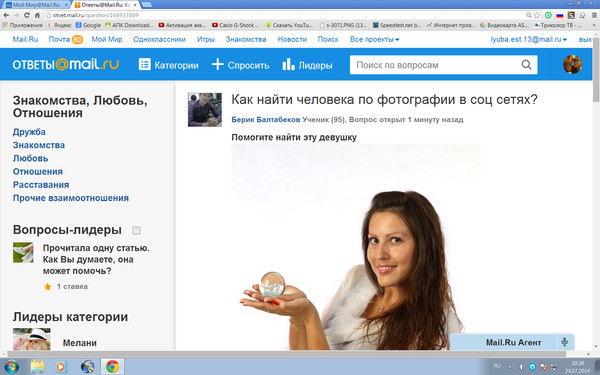 Просто введите URL-адрес изображения, загрузите фотографию или введите ключевое слово, чтобы найти похожие изображения в Интернете.
Просто введите URL-адрес изображения, загрузите фотографию или введите ключевое слово, чтобы найти похожие изображения в Интернете.
Почему изображения так важны?
Человеческий мозг обрабатывает изображения с пугающей скоростью. Когда мы видим изображение, мы сразу же схватываем концепцию и значение этого изображения. Наш мозг может идентифицировать знакомый объект в течение 100 миллисекунд. Он имеет тенденцию замечать знакомые лица в течение 380 миллисекунд, что очень быстро. Вот почему изображения предпочтительнее. Он обеспечивает более глубокую концепцию и захватывающий опыт, чем написание в одиночку. От магазинов электронной коммерции до сообщений в блогах изображения всегда играют жизненно важную роль, от рейтинга в поисковых системах до конверсий.
Об инструменте обратного поиска изображений
В Интернете есть несколько веб-сайтов, каждый из которых содержит миллиарды изображений в своей базе данных. Относительно сложно найти точные изображения, источники и соответствующую информацию в Интернете. Это как искать иголку в стоге сена. Также сложно найти обрезанную версию фотографий и веб-сайты, использующие идеи отдельных лиц без разрешения.
Это как искать иголку в стоге сена. Также сложно найти обрезанную версию фотографий и веб-сайты, использующие идеи отдельных лиц без разрешения.
Здесь на помощь приходит Инструмент обратного поиска изображений; чтобы избавить вас от хлопот и помочь вам найти похожие изображения в Интернете.
Инструмент от dnschecker.org предоставляет три варианта поиска изображений.
- Введите URL изображения
- Загрузить изображение
- Поиск изображения по ключевому слову или строке запроса
Информация, которую вы получите в результате обратного просмотра изображения, равна
- Изображение, которое вы ищете
- Список визуально похожих изображений
- Похожие изображения разных размеров и размеров
Примечание: По словам Google, изображение, которое вы, возможно, ищете, хранится в базе данных Google в течение семи дней. Он может не отображаться в истории поиска посетителей, но Google может использовать его для улучшения своих продуктов и услуг.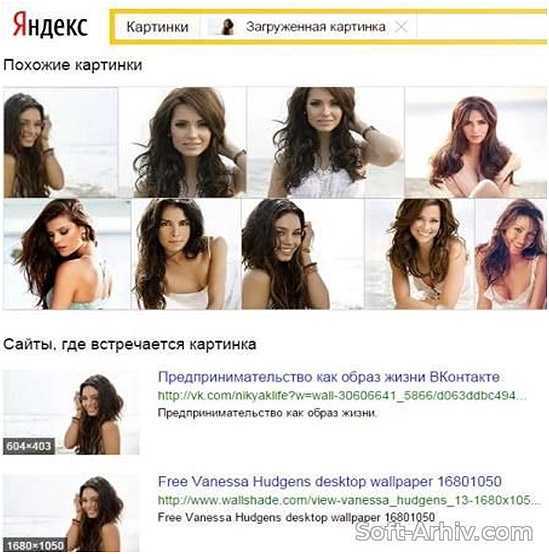
Как работает инструмент обратного поиска изображений?
Обратный поиск изображений может легко найти соответствующий визуальный контент и получить относительную информацию, такую как место, продукт или люди, изображенные на изображении. Он также предоставляет метаданные, такие как имя объекта.
Инструмент обратного поиска изображения использует для поиска изображения метод на основе запроса, называемый поиском изображения на основе содержимого (CBIR)/запросом по содержимому изображения (QBIC)/извлечением визуальной информации на основе содержимого (CBVIR).
Здесь «на основе содержания» означает, что поиск анализирует содержимое изображения, а не использует его метаданные, которые включают ключевые слова, теги и описание, связанные с изображением. Содержимое может относиться к цветам, формам, текстурам изображения или другой соответствующей информации, полученной из изображения.
Поместите URL-адрес изображения, загрузите изображение или введите соответствующее ключевое слово в наш инструмент обратного поиска изображений, чтобы найти информацию по запросу.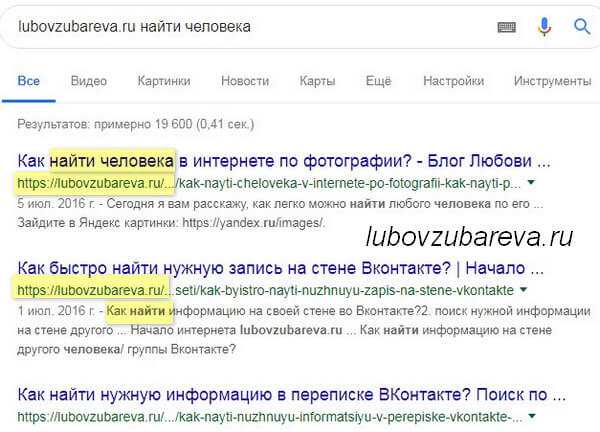
Как использовать инструмент обратного поиска изображений?
Предположим, у вас есть простой поисковый запрос «самые милые кошки в мире». Зайдите в любую поисковую систему (скорее всего, Google) и введите этот запрос. Google предоставит вам необходимые результаты в виде веб-сайтов, видео и изображений Google.
Теперь перейдем к другому сценарию, где у вас есть образ самого милого кота, но вы не знаете ни имени, ни породы этого кота. Здесь пригодится инструмент обратного поиска изображений.
Инструмент прост в использовании и требует выполнения нескольких шагов, независимо от того, используете ли вы его на настольном компьютере, планшете или мобильном телефоне.
Инструмент поиска изображений является бесплатным для использования и поддерживает три лучших поисковых системы в мире, Google, Bing и Яндекс.
Как выполнить обратный поиск изображения с помощью телефона или ПК?
Система обратного поиска изображений предназначена для предоставления вам лучших и самых актуальных результатов, включая похожие изображения и соответствующую информацию. Когда вы ищете фотографии, наш инструмент поиска изображений извлекает наиболее подходящие изображения и их данные из этих трех ведущих поисковых систем, что делает результаты более достоверными и надежными.
Когда вы ищете фотографии, наш инструмент поиска изображений извлекает наиболее подходящие изображения и их данные из этих трех ведущих поисковых систем, что делает результаты более достоверными и надежными.
Как выполнить обратный поиск фотографий на рабочем столе (Windows и Mac)?
Столкнулись с проблемой поиска похожих изображений в Интернете?
- Откройте средство обратного поиска изображений в любом браузере.
- Вы можете загрузить изображение, вставить URL-адрес или ввести соответствующее ключевое слово для поиска похожего изображения.
- Вы можете загружать расширения JPEG, PNG, GIF, BMP, TIFF и WebP.
- После загрузки нажмите кнопку «Поиск похожих изображений», чтобы получить желаемые результаты.
Как сделать обратный поиск фотографий для телефона (Android, iOS)?
- Андроид
Вы получили изображение продукта от одного из ваших друзей в WhatsApp, и вы понятия не имеете, что это за продукт.

- Откройте инструмент обратного поиска изображений с помощью Google Chrome или любого другого браузера.
- Вы можете загрузить изображение, вставить URL-адрес или ввести соответствующее ключевое слово для поиска похожего изображения.
- Вы можете загружать расширения JPEG, PNG, GIF, BMP, TIFF и WebP.
- После загрузки нажмите кнопку «Поиск похожих изображений», чтобы получить желаемые результаты.
Для iPhone
Один из ваших друзей загрузил изображение своего недавно купленного цифрового фотоаппарата на Facebook. Вы тоже хотите это купить, но сначала вам нужна полная информация об этом продукте.
- Откройте инструмент обратного поиска изображений с помощью Safari или любого другого браузера.
- Вы можете загрузить изображение, вставить URL-адрес или ввести соответствующее ключевое слово для поиска похожего изображения.
- Вы можете загружать расширения JPEG, PNG, GIF, BMP, TIFF и WebP.

- После загрузки нажмите кнопку «Поиск похожих изображений», чтобы получить желаемые результаты.
Веб-утилита обратного поиска изображений предназначена для всех, независимо от того, какое устройство они используют.
Примечание: Изображение, загруженное в наш инструмент обратного поиска изображений, на 100% безопасно. Мы не сохраняем изображение и не загружаем его в нашу базу данных для коммерческого использования. Так что расслабься. Ваша информация в надежных руках.
Что может быть использовано для обратного поиска изображений?
Существует несколько причин, по которым вы можете использовать инструмент обратного просмотра изображений.
- Предположим, вы нашли в Интернете изображение красивого и милого щенка. Хочет узнать о своей породе и другую связанную информацию. Инструмент обратного изображения поможет вам погрузиться в знания об этом очаровательном щенке.
- Предположим, вам нужно похожее изображение, но в других версиях и размерах.
 Нужна его обрезанная версия. Инструмент обратного поиска изображений поможет вам найти похожие изображения и их разные размеры.
Нужна его обрезанная версия. Инструмент обратного поиска изображений поможет вам найти похожие изображения и их разные размеры. - Используйте изображение в своем блоге или статье и укажите его создателя. Инструмент обратного поиска изображения помогает найти оригинального создателя изображения.
- Плагиат фотографий — одна из самых больших проблем в Интернете. Предположим, вы являетесь создателем нескольких изображений и хотите знать, кто использует ваши изображения в Интернете без вашего разрешения. Инструмент обратного поиска изображений помогает идентифицировать те веб-сайты, которые используют ваши изображения или плагиатные версии без вашего согласия. Вы также можете воспользоваться им для сопоставления pfp.
- Предположим, вы написали отличный пост в блоге, и кто-то вдохновился и разработал изображение, охватывающее основные моменты, упомянутые в вашем блоге. Этот человек использовал это изображение на своем веб-сайте, не упоминая вас. Инструмент обратного поиска изображений помогает найти похожие изображения в Интернете.

- Одной из самых больших проблем, с которыми люди сталкиваются в Интернете, является использование их изображений в социальных сетях или на других веб-сайтах без их согласия. В основном это происходит, когда вы проводите значительное количество времени в социальных сетях или на других платформах знакомств. Инструмент обратного поиска изображений помогает идентифицировать поддельные учетные записи и веб-сайты, использующие ваши изображения без вашего разрешения.
- Хотите идентифицировать продукты, места и людей на изображении. Инструмент обратного поиска изображений помогает их идентифицировать.
- Возможно, ваша текущая версия образа не дает требуемых результатов. Вы можете воспользоваться обратным поиском изображений, чтобы получить больше версий одних и тех же изображений разных размеров, форматов и хорошего качества.

- Инструмент помогает в обнаружении мошенничества и помогает в принятии превентивных мер путем идентификации изображений, которые были отправлены в поисковые системы, даже если они были изменены.
Часто задаваемые вопросы (FAQ)
Что делать, если я найду свои изображения на веб-сайте, где они используются без моего согласия?
Если вы обнаружили свое изображение на одном из веб-сайтов, где оно используется без вашего разрешения, попробуйте связаться с веб-администратором. Люди иногда игнорируют условия лицензии и не удосуживаются указать автора. Так что свяжитесь с веб-администратором и попросите их предоставить вам кредит для вашей работы.
Могу ли я свободно использовать изображение или похожие изображения, найденные с помощью вашего инструмента?
НЕТ, сначала проверьте, защищены ли они авторским правом или нет. Если ДА, свяжитесь с первоначальным создателем или веб-администратором для любого коммерческого использования.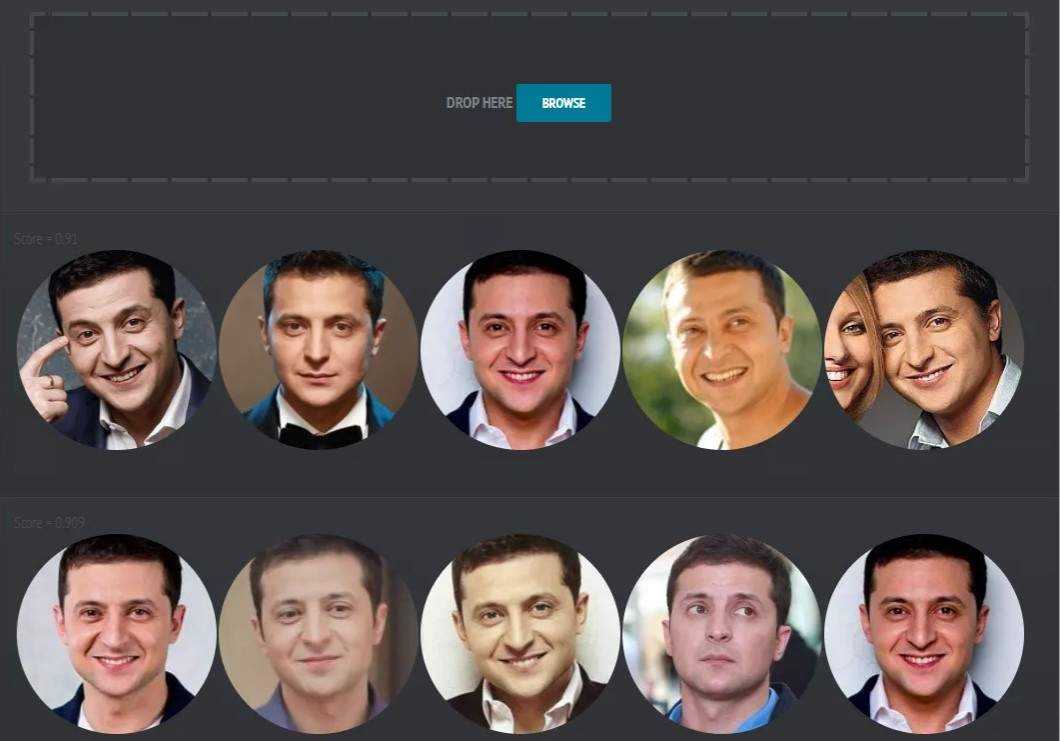
Как я могу использовать ваш инструмент, чтобы найти оригинального создателя изображения?
Инструмент не предоставляет полную информацию об изначальном создателе искомого изображения. Инструмент дает вам ссылку на искомое изображение и аналогичные версии. По этим ссылкам вы можете получить контактную информацию оригинального создателя.
Может ли инструмент найти мне человека?
НЕТ, инструмент не может распознать лицо человека на фотографии. Однако то, что приходит в качестве результата поиска изображения, может дать вам какую-либо подсказку.
Инструмент обратного поиска изображений бесплатный или платный?
Инструмент бесплатен для неограниченного некоммерческого использования.
Какие изображения можно искать с помощью вашего инструмента?
- Инструмент поддерживает различные форматы, но наиболее часто используемыми являются JPEG, PNG, GIF, BMP, TIFF и WebP.
- Попробуйте загрузить изображение без водяного знака.
 В противном случае могут быть шансы, что инструмент пойдет на поиск водяных знаков.
В противном случае могут быть шансы, что инструмент пойдет на поиск водяных знаков. - Размер образа не должен превышать 20 мегабайт.
- Для получения наилучших результатов предпочтительнее использовать изображение размером не менее 300 пикселей в любом измерении.
Что означает отсутствие результата?
Инструмент использует помощь нескольких поисковых систем, чтобы предоставить вам результат. Поисковая система постоянно сканирует веб-сайты в поисках обновленного контента. Может быть вероятность того, что веб-сайт, который содержал соответствующую информацию, теперь недоступен и больше недоступен.
Сколько фотографий? (2022) 50+ Фото Статистика
Фотография существует почти два века и является свидетелем многих великих фотографов. Однако настоящее появление фотографии началось с разработки цифровых камер, а затем и смартфонов. В следующей статье мы поделимся нашими последними фотографиями и статистикой фотографий, полученной с помощью научных математических методов.
Статистика фотографий (Лучшие)
- 1,72 трлн фотографий регистрируются во всем мире каждый год, что составляет 54 400 в секунду, или 4,7 миллиарда в день. К 2030 году ежегодно будет делаться около 2,3 трлн фотографий.
- По данным Phototutorial, в 2021 году во всем мире было сделано 1,2 триллиона . В 2022 году это число увеличится до 1,72 триллиона . К 2025 году ежегодно будет делаться более 2 триллионов фотографий.
- В 2022 году средний пользователь хранит на смартфоне около 2100 фотографий. У пользователей смартфонов iOS примерно 2400 фотографий, а у пользователей Android — около 1,9.00 фотографий на своих телефонах.
- Глобальная пандемия сократила количество снимков, сделанных на 25% в 2020 году и 20% в 2021 году. Азиатско-Тихоокеанский регион 15/день , Латинская Америка 11,8/день , Африка 8,1/день и Европа 4,9/день .

- За всю историю было сделано 12,4 триллиона фотографий. К 2030 году это число увеличится до 28,6 трлн.
- Пользователи делятся наибольшим количеством изображений в WhatsApp: 6,9 миллиарда в день. 1,3 миллиарда изображений ежедневно публикуются в Instagram, около 100 миллионов в постах и более 1 миллиарда в историях и чатах.
- 750 миллиардов изображений находятся в Интернете, только 6% от общего числа фотографий были когда-либо сделаны, поскольку большинство фотографий, которые мы делаем, никогда не публикуются.
- 92,5% фотографий сделаны смартфонами и только 7% фотокамерами.
- В Google Images 136 миллиардов изображений . К 2030 году в Google Images будет 90 037 382 миллиарда изображений – 9 038.
Первая фотография под названием «Вид из окна в Ле Гра» была сделана в 1826 году. Затем, в 1861 году, была сделана первая цветная фотография, а в 1988 году компания Fujifilm представила первую цифровую камеру. быстрое развитие технологий обработки изображений, фотографий было мало, пока смартфоны не были оснащены цифровыми камерами. В настоящее время каждый день делается миллиард фотографий.
Затем, в 1861 году, была сделана первая цветная фотография, а в 1988 году компания Fujifilm представила первую цифровую камеру. быстрое развитие технологий обработки изображений, фотографий было мало, пока смартфоны не были оснащены цифровыми камерами. В настоящее время каждый день делается миллиард фотографий.
Итак, сколько именно фотографий делается каждый год по всему миру?
Из этого основанного на данных обзора статистики фотографий вы узнаете, сколько фотографий делается в секунду или в год, сколько изображений есть в Google и многое другое.
Сколько фотографий делается каждый год?
С постоянно улучшающимся качеством камер смартфонов количество снимков, сделанных по всему миру каждый день, стремительно растет. В 2022 году каждую секунду делается 54 400 фотографий, 196 миллионов в час, 4,7 миллиарда в день, 32,9млрд в неделю, 143 млрд в месяц и 1,72 трлн в год .
Конечно, важно отметить, что большинство фотографий, сделанных на смартфоны, — это селфи, фотографии еды и различные снимки. Их не следует путать с профессиональными фотографиями, которые составляют лишь небольшую часть фотографий, сделанных в настоящее время.
Их не следует путать с профессиональными фотографиями, которые составляют лишь небольшую часть фотографий, сделанных в настоящее время.
| Фотографии сделаны на | Количество фотографий |
|---|---|
| Второй | 54 400 |
| Minute | 3.3 million |
| Hour | 196 million |
| Day | 4.7 billion |
| Week | 32.9 billion |
| Month | 143 billion |
| Year | 1,72 триллиона |
Из-за глобальной пандемии количество фотографий сократилось на 25% в 2020 году и на 20% в 2021 году.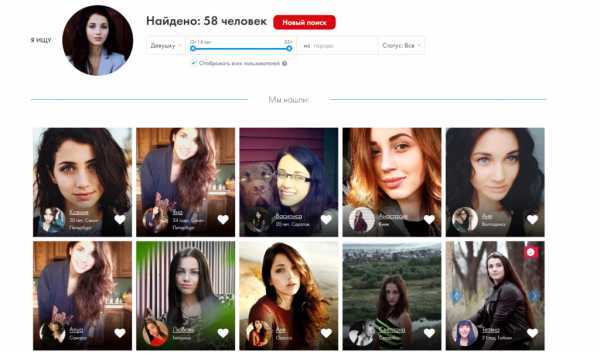 В 2022 году количество сделанных фотографий резко возрастет, поскольку ограничения будут сняты, и люди снова будут путешествовать больше, сделав примерно 1,72 триллион фотографий. Тенденция увеличения количества фотографий будет продолжать расти в ближайшие годы. К 2025 году ежегодно будет делаться почти 2 триллиона фотографий, а к 2030 году — около 2,3 триллиона.
В 2022 году количество сделанных фотографий резко возрастет, поскольку ограничения будут сняты, и люди снова будут путешествовать больше, сделав примерно 1,72 триллион фотографий. Тенденция увеличения количества фотографий будет продолжать расти в ближайшие годы. К 2025 году ежегодно будет делаться почти 2 триллиона фотографий, а к 2030 году — около 2,3 триллиона.
Сколько фотографий мы делаем в день?
В среднем гражданин США делает 20,2 фото в день. Азиатско-Тихоокеанский регион следует за США с 15 фотографиями в день, Латинской Америкой с 11,8 фотографиями в день, Африкой с 8,1 фотографиями в день и Европой с 4,9 фотографиями в день.
Here are the numbers:
| Part of the world | Photos taken per day | ||||||||||||||||||||||||||||||||||||||
|---|---|---|---|---|---|---|---|---|---|---|---|---|---|---|---|---|---|---|---|---|---|---|---|---|---|---|---|---|---|---|---|---|---|---|---|---|---|---|---|
| USA | 20.2 | ||||||||||||||||||||||||||||||||||||||
| Asia & Oceania | 15 | ||||||||||||||||||||||||||||||||||||||
| Латинская Америка | 11,8 | ||||||||||||||||||||||||||||||||||||||
| Африка | 8.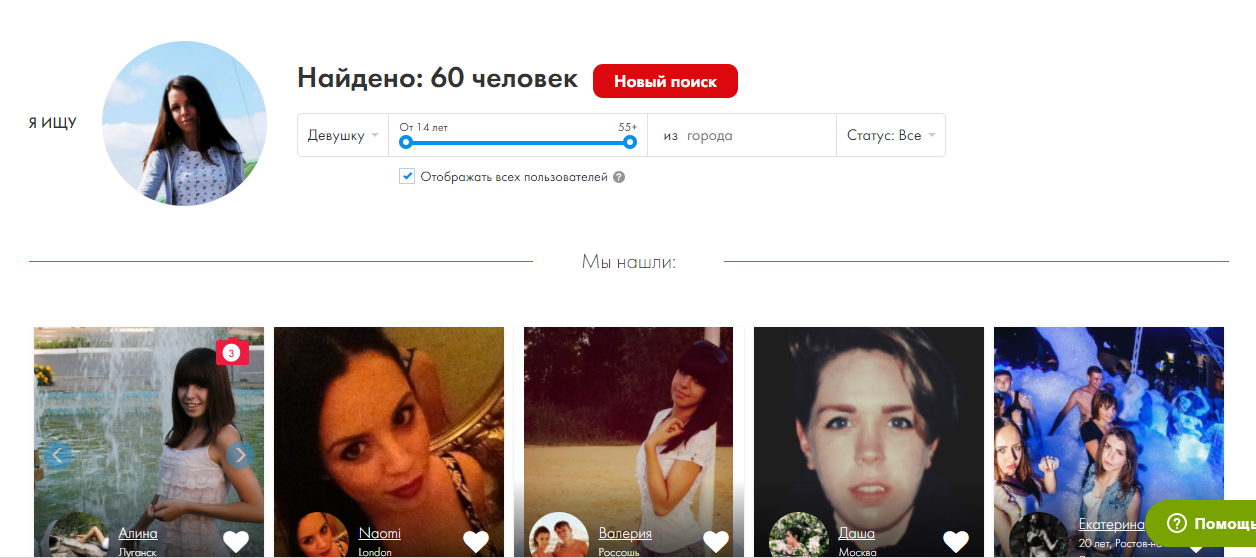 1 1 | ||||||||||||||||||||||||||||||||||||||
| Europe | |||||||||||||||||||||||||||||||||||||||
| Europe | |||||||||||||||||||||||||||||||||||||||
| . Чтобы уточнить, один миллион равен 10 6 , один миллиард равен 10 9, и один триллион равен 10 12 . Давайте рассмотрим эти цифры в перспективе. Если вы будете делать по одной фотографии в секунду, то на создание миллиона фотографий уйдет 11 дней и 14 часов. Точно так же вам потребуется 31,5 года, чтобы сделать 1 миллиард фотографий и 31 709 фотографий.лет, чтобы сделать триллион фотографий. Именно тогда жила первая в мире собака. Сколько фотографий в мире? В мире насчитывается около 12,4 триллионов фотографий. Это число включает каждую фотографию, сделанную с тех пор, как Жозеф Нисефор Ньепс сделал первую фотографию в 1826 году. По нашим последним оценкам, каждый год делается еще 1,72 триллиона фотографий, поэтому общее число увеличивается на 10–14% каждый год . К 2030 году в мире будет 28,6 трлн фотографий, что более чем вдвое превышает текущее число. Смартфоны и фотоаппаратыХотя профессионалы по-прежнему снимают на камеры со сменными объективами (ILC), большинство фотографий делается на смартфоны. Основными причинами широкого распространения смартфонов в фотографии в последнее время являются их повсеместное распространение, цена и простота использования. В результате 89% фотографий будут сделаны на смартфоны в 2020 году, 92,5% в 2022 году и 93% в 2023 году. Google сообщает, что ее устройства Android делают 93 миллиона селфи в день, и в одном из опросов молодые люди в возрасте от 18 до 24 лет сообщили, что каждое третье фото, которое они делают, — это селфи. Сколько фотографий у среднего человека? По данным Gigaom, в 2015 году средний пользователь хранил на своем телефоне 630 фотографий и 24 видео. Тогда средний пользователь iOS делал 182 фотографии в месяц, а средний пользователь Android делал 111 фотографий в месяц. С тех пор количество фотографий, которые люди делают в день, резко увеличилось, а смартфоны могут хранить намного больше изображений, чем раньше. Согласно нашим данным за 2022 год, средний пользователь хранит около 2000 фотографий на своем смартфоне, у пользователей iOS — около 2400 фотографий, а у пользователей Android — около 1900 фотографий. Сколько изображений в Google?Согласно данным Phototutorial, в 2022 году в Google Image Search будет проиндексировано 136 миллиардов изображений. К 2030 году число проиндексированных изображений может достичь 382 триллионов. Но Google не сообщает нам количество изображений. в Google Картинках. Самые последние подтвержденные данные относятся к 2010 году, когда Google имел около 10 миллиардов проиндексированных изображений. Мы также знаем, что когда Google Images был запущен в 2001 году, было проиндексировано 250 миллионов изображений. Это число увеличилось до 1 миллиарда в 2005 году. С тех пор никакие официальные цифры не подтверждались. Приложения социальных сетей редко предоставляют информацию о количестве загруженных или опубликованных фотографий. В 2013 году в Instagram было опубликовано 27 800 изображений в минуту, а в Facebook — 208 300. Snapchat сообщил о 8 796 репостах в секунду или 527 700 в минуту. WhatsApp делился 8 100 изображениями в секунду или 486 100 в минуту. Пользователи на Flickrs делились всего около 700 изображениями в минуту. С тех пор количество фотографий увеличилось втрое, а социальные сети приобрели миллиарды новых пользователей, так что теперь цифры намного выше. Пользователи делятся 6,9 миллиарда изображений в день на WhatsApp, 3,8 миллиарда на Snapchat, 2,1 миллиарда на Facebook и 1,3 миллиарда на Instagram. Ежедневно на Flickr публикуется всего около 1 миллиона изображений, потому что он не сильно вырос. Вот таблица со всеми номерами:
Почему эти цифры выше заявленного количества фотографий, сделанных каждый день? Во-первых, пользователи делятся фотографиями и изображениями в социальных сетях, в том числе скриншотами и мемами, которые не считаются фотографиями. Во-вторых, многими изображениями делятся несколько пользователей, но сообщаемые цифры отражают каждую отдельную публикацию. Количество стоковых изображений Термин «стоковые изображения» включает фотографии, иллюстрации и векторные изображения. Поскольку большинство сайтов с бесплатными фотографиями предлагают только около 1–2 миллионов изображений (Unsplash, Pexels, Pixabay и т. д.), я привожу данные для лучших сайтов с фотографиями. Вот точные номера стоковых изображений:
ЗаключениеВот и вся моя фотостатистика. Я был удивлен тем, сколько фотографий делается каждый день, так как я ожидал, что это число будет намного меньше. Однако в своем исследовании этого предмета я обнаружил, что цифры, которые я сообщаю и нахожу в Интернете, занижены. Я убежден, что больше людей фотографируют, чем сообщают, но лучше сообщать консервативные цифры, а не раздувать их. Часто задаваемые вопросыСколько фотографий будет сделано в 2022 году?Согласно последним данным Phototutorial, в 2022 году будет сделано 1,72 триллиона фотографий. Это 54 400 фотографий в секунду, 4,7 миллиарда в день и 143,3 миллиарда в месяц. Сколько фотографий делается в год? В 2022 году во всем мире будет сделано 1,72 триллиона фотографий, что на 43% больше, чем в 2020 и 2021 годах, когда количество сделанных фотографий было резко меньше из-за COVID-19. Источники
6 Best Практика легального использования Google Images Google Images — это эффективный инструмент для поиска идеального изображения для использования в презентациях, документах и социальных сетях. Прокрутите вниз, чтобы загрузить наш лист советов 6 Советы по авторскому праву для легального использования Google Images . Вы нашли идеальное изображение в Google?Сколько раз вы пользовались Google или другой поисковой системой и находили идеальное изображение, иллюстрацию или фотографию? Или, возможно, карту, таблицу или инфографику? Как бы ни было заманчиво скопировать и вставить это изображение или фотографию на свой веб-сайт, в электронную книгу или куда-либо еще — и, возможно, даже адаптировать и отредактировать ее для своих целей — вам необходимо сначала принять во внимание закон об авторском праве. Google …
Как только вы найдете это идеальное изображение или фотографию, вы должны обращаться с ним (с точки зрения авторского права) как с любым другим контентом, который вы найдете в Интернете. Вам может быть трудно убедить других на своем рабочем месте в том, что поиск изображения с помощью поиска Google не обязательно означает, что его можно использовать бесплатно в любых обстоятельствах без получения разрешения на авторское право. Наш электронный учебник «21 виртуальный способ повышения осведомленности об авторских правах в вашей библиотеке или организации» может помочь вам творчески и практически научить других, как законно использовать изображения Google. В последние годы компания Google реализовала инициативы, упрощающие поиск информации о кредитах, создателях и авторских правах, а также выявление изображений, подлежащих лицензированию, при поиске изображений. Такая информация доступна, если издатель или создатель предоставляет ее в метаданных изображения. Дополнительную информацию см. в разделе «Метаданные прав на изображение в изображениях Google» и в статье IPTC «Лицензируемые изображения» от Google. Предположим, что онлайн-контент защищен авторским правомЧтобы убедиться, что вы используете изображения Google на законных основаниях, вы должны исходить из того, что все онлайн-изображения защищены авторским правом. Тогда проведите исследование. Начните с этих двух шагов:
Если вам повезет, имя владельца авторских прав будет на изображении со ссылкой для связи с ним и получения разрешения. И, надеюсь, правообладатель оперативно ответит. Но этот лучший сценарий не всегда будет вашим сценарием. Вам может потребоваться время, усилия и творческий подход, чтобы определить и изучить статус авторского права на произведение. В некоторых случаях ваше исследование покажет, что использование изображения не требует разрешения. Положения и условия, применимые к использованию изображенийПрилагается ли лицензия Creative Commons (CC) к изображению или фотографии, которую вы хотите использовать? Если это так, вам необходимо знать, что:
Еще одна вещь, на которую следует обратить внимание, — это какие-либо конкретные условия использования, написанные на сайте, где вы найдете работу. Условия могут быть конкретными, и вам необходимо их соблюдать.
6 Рекомендации по легальному использованию изображений Google1. Всегда исходите из того, что изображение защищено авторским правом Всегда исходите из того, что изображение защищено авторским правомНикогда не используйте изображение, иллюстрацию или фотографию без предварительного исследования для определения их статуса авторского права. Не все понимают, что онлайн-контент защищен авторским правом. 2. СсылкаС точки зрения авторских прав всегда менее рискованно размещать ссылку на фотографию или другое изображение, чем копировать и вставлять ее на свой веб-сайт или в платформу социальных сетей. И лучше не вставлять эту ссылку, а указать URL-адрес. Судебное дело в США в феврале 2018 года повысило риск встраивания изображений. 3. Используйте свои собственные фотографии и изображенияПо возможности используйте фотографии и другие изображения, которые вы сделали сами, но обратите внимание на следующее:
4. Используйте изображения с лицензией Creative CommonsИспользуйте изображения с лицензией Creative Commons (CC). Однако имейте в виду, что лицензия CC — это всего лишь лицензия. Вам нужно прочитать его условия и посмотреть, что он позволяет или нет. Не все лицензии CC допускают одинаковое использование. Лицензия CC может разрешать использование как есть, в ремиксе или как часть новой работы. Все лицензии CC требуют указания владельца авторских прав. 5. Используйте изображения из фотоагентств Покупайте изображения в фотоагентствах и соблюдайте условия лицензии. Помните, что вы не покупаете изображение прямо у стокового агентства, а платите за его определенное использование. Ознакомьтесь с конкретными условиями (с которыми вы согласились). 6. Подтвердите, кому принадлежат авторские права на изображениеВсегда проверяйте наличие у создателя изображения прав, позволяющих вам его использовать. Они могли передать свои права кому-то другому и больше не владеть авторскими правами на изображение. Или они могли создать фотографию или другое изображение в рамках своих служебных обязанностей, и их работодатель владеет авторскими правами на изображение. Попросите создателя изображения предоставить вам гарантию или гарантию того, что он является создателем изображения, по-прежнему владеет правами на изображение и имеет право предоставить вам разрешение на его использование. Хотите узнать больше? См. наш онлайн-календарь курсов по авторскому праву. Узнайте больше о Сертификате лидерства в области авторского права. Хотите узнать больше об авторских правах при использовании онлайн-изображений? Зарегистрируйтесь, и мы вышлем вам наш лист с советами по авторскому праву для использования изображений Google. |


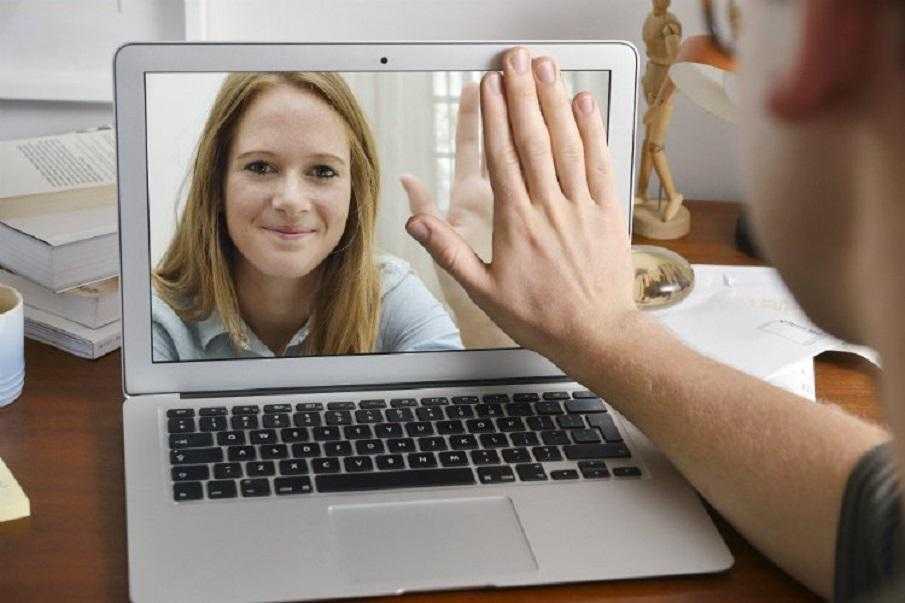
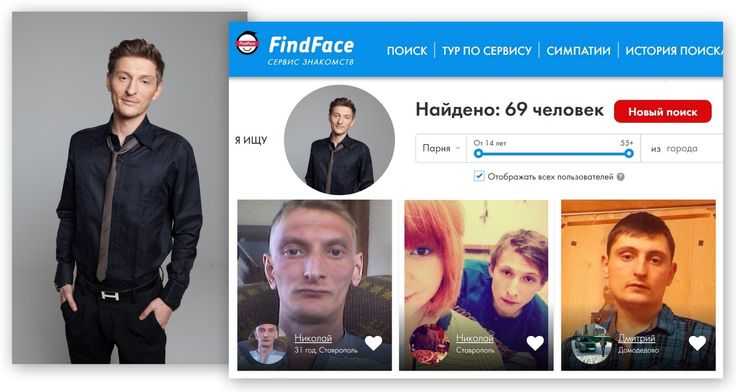 Нужна его обрезанная версия. Инструмент обратного поиска изображений поможет вам найти похожие изображения и их разные размеры.
Нужна его обрезанная версия. Инструмент обратного поиска изображений поможет вам найти похожие изображения и их разные размеры.
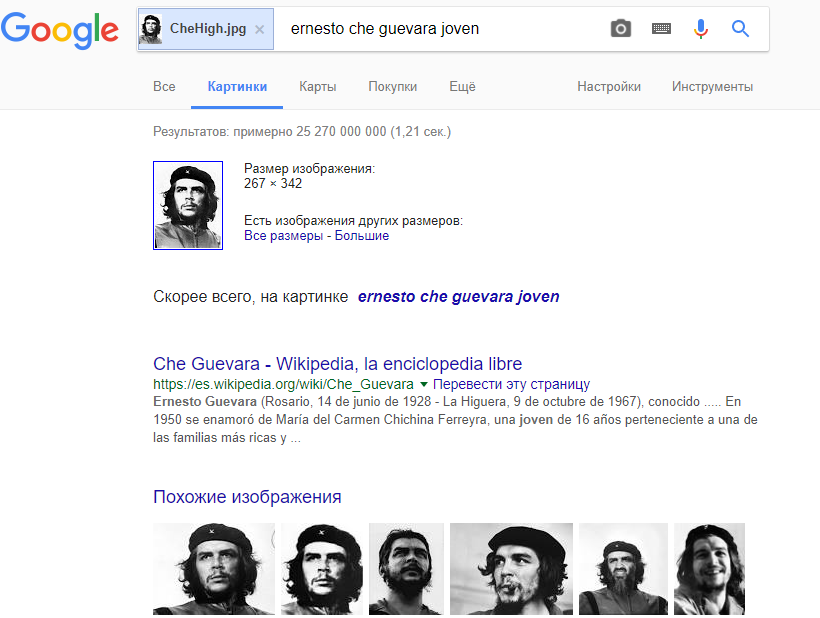
 В противном случае могут быть шансы, что инструмент пойдет на поиск водяных знаков.
В противном случае могут быть шансы, что инструмент пойдет на поиск водяных знаков.
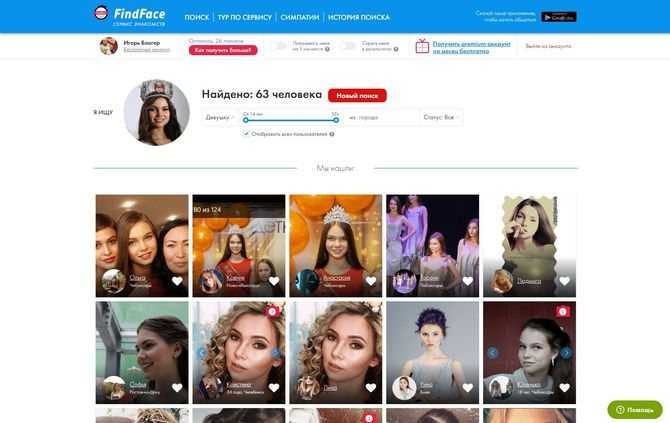
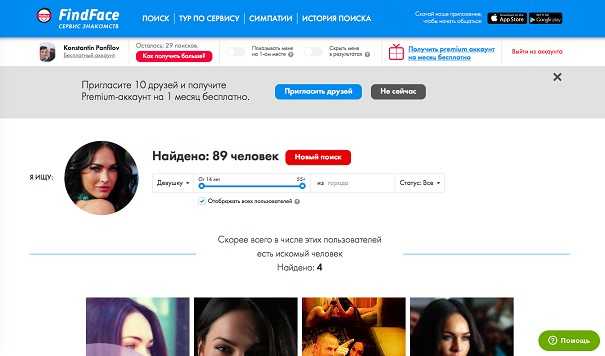
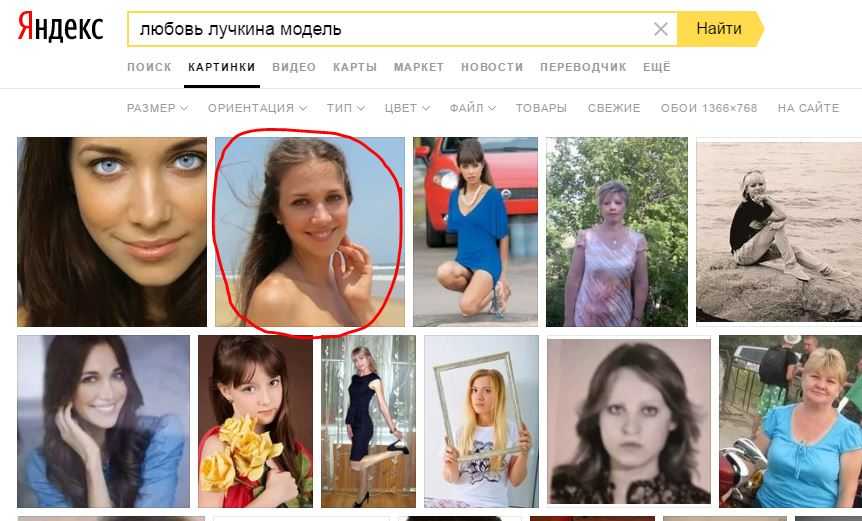 Поэтому наиболее общедоступным данным несколько лет. Используя математику, я раскопал цифры на 2022 год.
Поэтому наиболее общедоступным данным несколько лет. Используя математику, я раскопал цифры на 2022 год.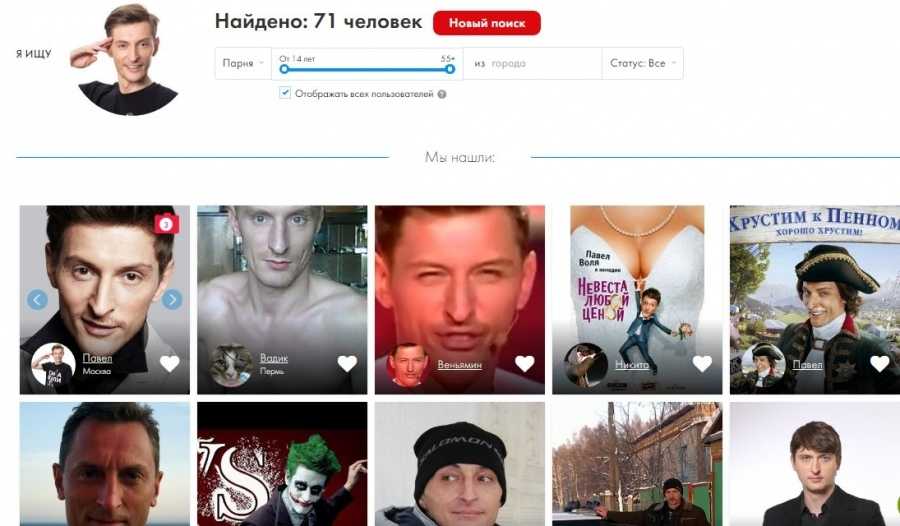 9 billion
9 billion
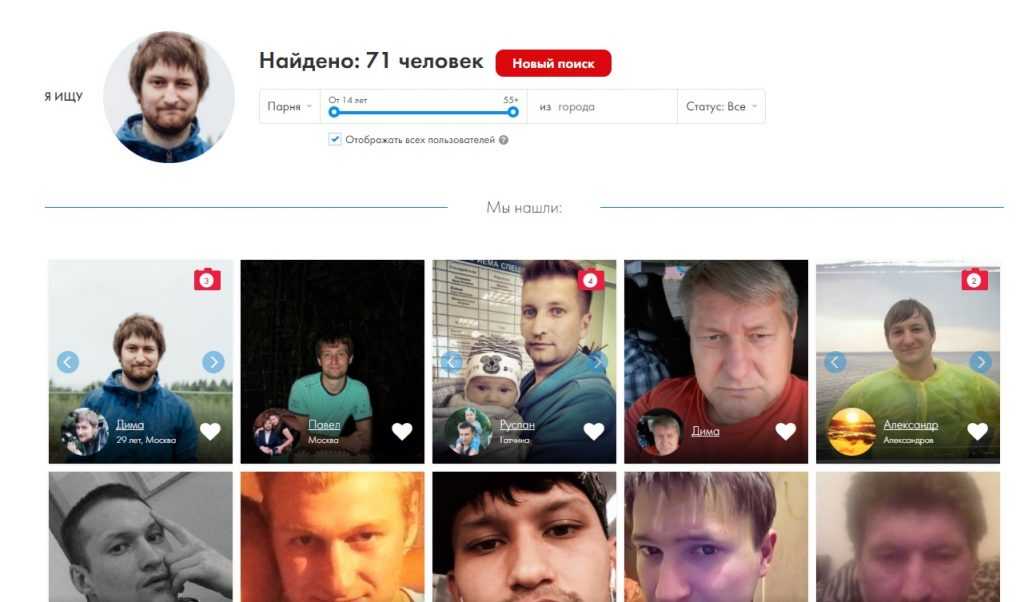 5 million
5 million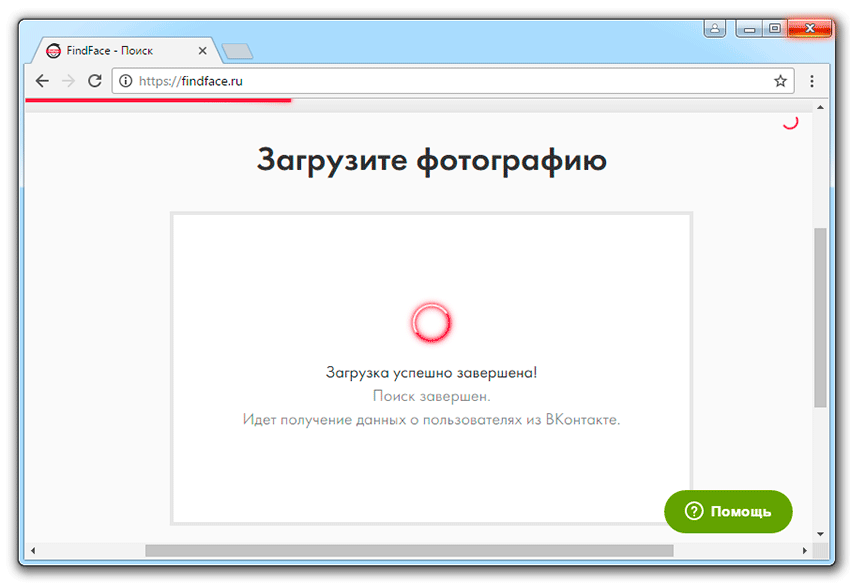 ограничения.
ограничения.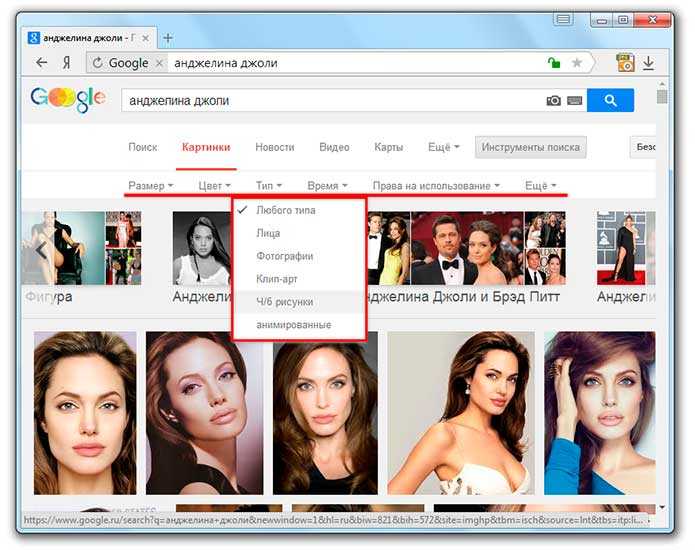 Но прежде чем использовать изображения, найденные через Google, вы должны принять во внимание закон об авторском праве.
Но прежде чем использовать изображения, найденные через Google, вы должны принять во внимание закон об авторском праве.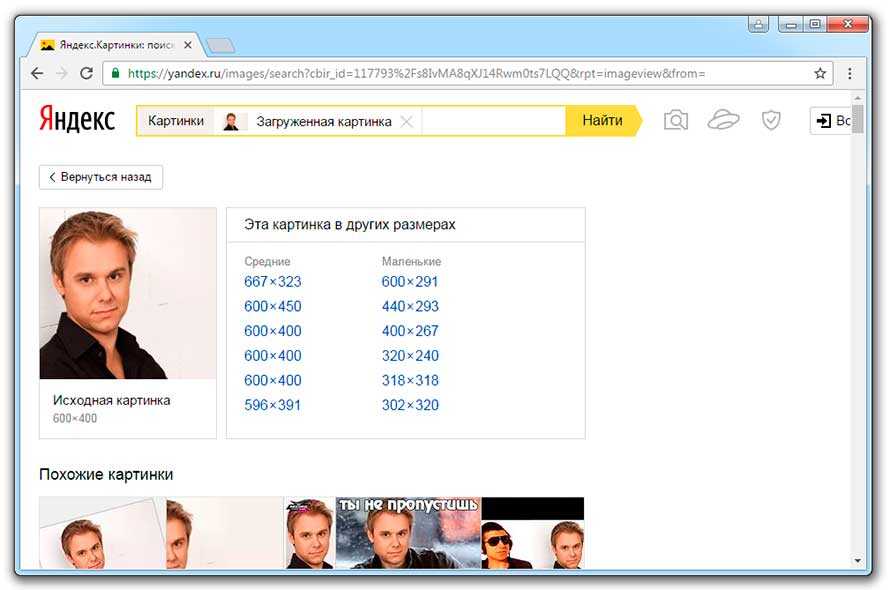 Это означает проведение анализа авторских прав перед использованием изображения.
Это означает проведение анализа авторских прав перед использованием изображения.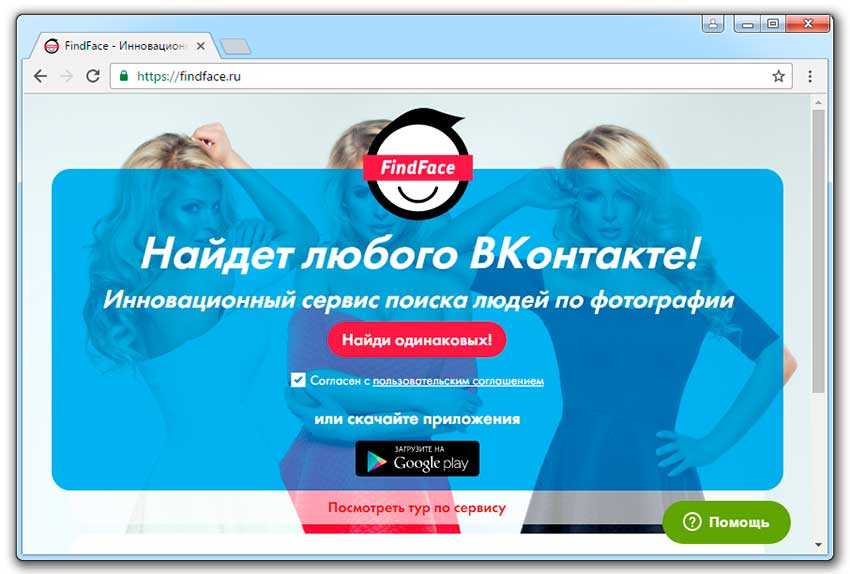
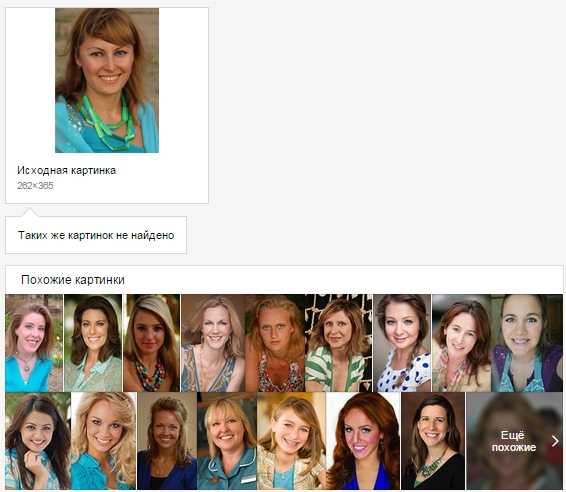 Например, изображения и фотографии, находящиеся в общественном достоянии, не требуют разрешения.
Например, изображения и фотографии, находящиеся в общественном достоянии, не требуют разрешения.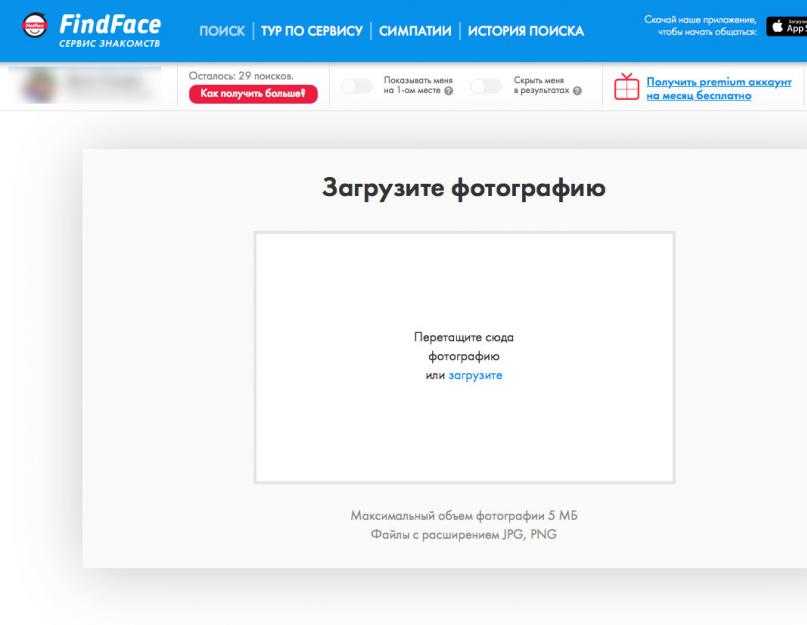 Например, в условиях может быть указано, что вы можете использовать изображение в некоммерческих или образовательных целях. (К сожалению, эти термины обычно не определяют некоммерческие или образовательные цели, поэтому вам нужно будет принять решение.) являются ключевыми моментами для легального использования Google Images:
Например, в условиях может быть указано, что вы можете использовать изображение в некоммерческих или образовательных целях. (К сожалению, эти термины обычно не определяют некоммерческие или образовательные цели, поэтому вам нужно будет принять решение.) являются ключевыми моментами для легального использования Google Images: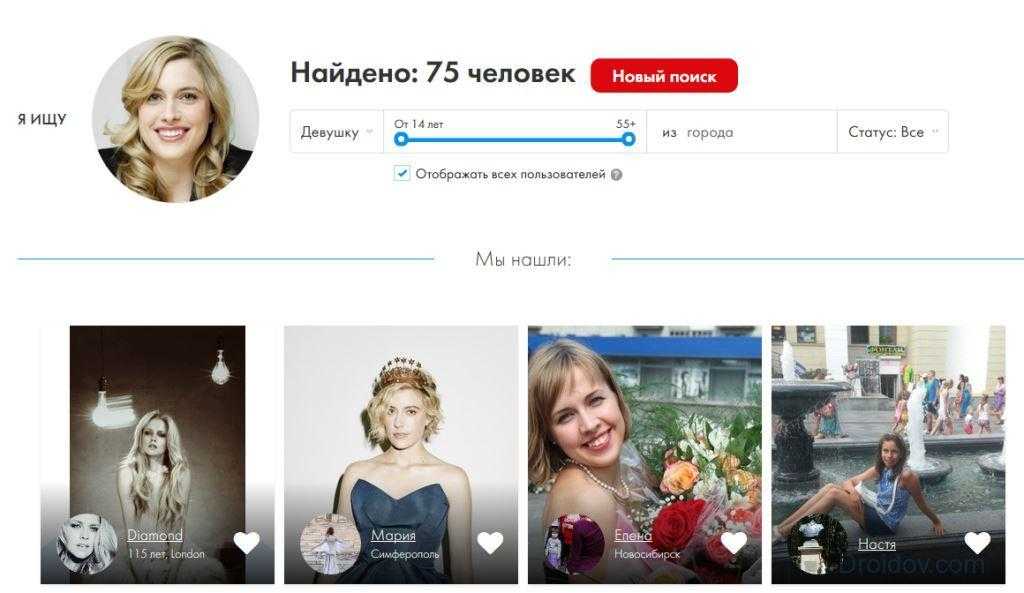 Это не проблема авторского права, а проблема конфиденциальности/гласности.
Это не проблема авторского права, а проблема конфиденциальности/гласности. Например, вы можете разместить изображение в своем блоге, но для его использования на обложке электронной книги вам потребуется дополнительное разрешение.
Например, вы можете разместить изображение в своем блоге, но для его использования на обложке электронной книги вам потребуется дополнительное разрешение.